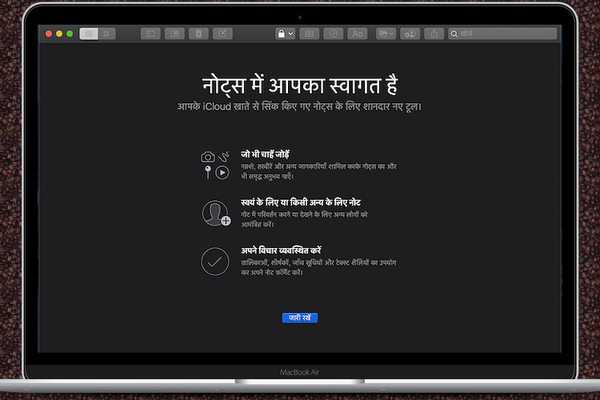
Thomas Glenn
0
3064
234
macOS Catalina er kommet med flere nye funktioner som skærmtid og godkendelse med Apple Watch. Mens fremhævnings tilføjelserne har fået masser af rampelys, har de smarte små funktioner som muligheden for at ændre sproget på en bestemt Mac-app ikke meget opmærksomhed - ligesom dens iOS 13-modstykke. Da jeg kan lide at lokalisere nogle af mine yndlingsapps, har jeg fundet denne funktion virkelig nyttig. Det bedste ved det er sandsynligvis tilpasningen, der gør det meget nemmere at tage kontrol over sprogene i dine foretrukne apps. Hvis du finder det værd at gå, er her en hurtig oversigt til at tilpasse sprogindstillinger til specifikke apps i macOS Catalina.
Sådan ændres appspecifikt sprog på Mac
Fra nu af har du ikke længere brug for at tvinge hver Mac-app til at bruge standardsproget. Så du kan indstille din iMessage til at bruge fransk, mens du stadig beholder engelsk som den foretrukne lingo i Mail. Husk, at ikke alle macOS-apps understøtter mange sprog. Med det sagt, lad os komme i gang!
1. Klik først på Æble i øverste venstre hjørne af skærmen, og vælg Systemindstillinger.
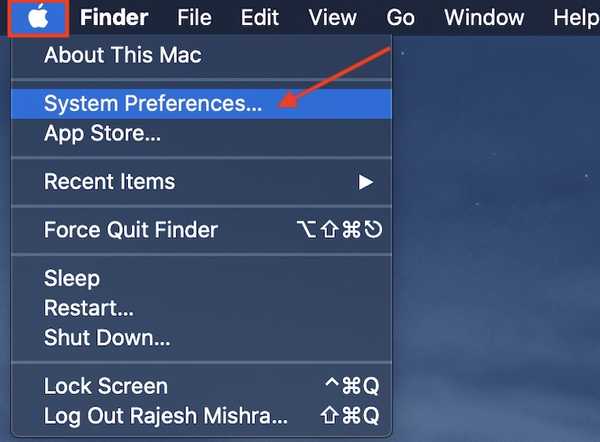
2. Klik nu på Sprog og region.
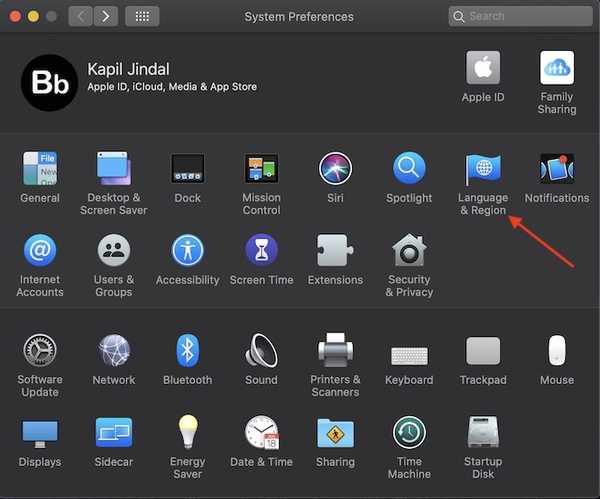
3. Klik derefter på Apps fanen.
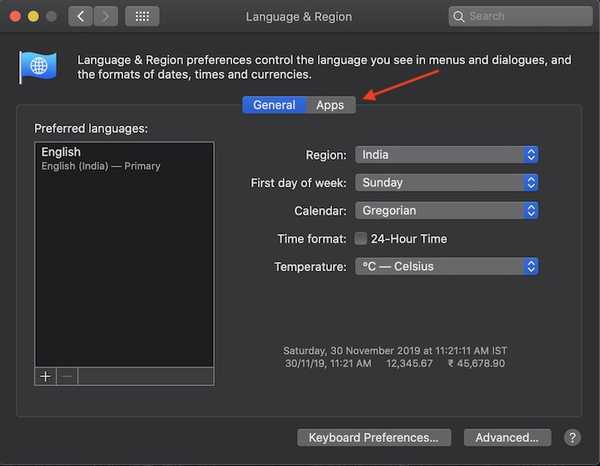
4. Klik derefter på ”+” knap.
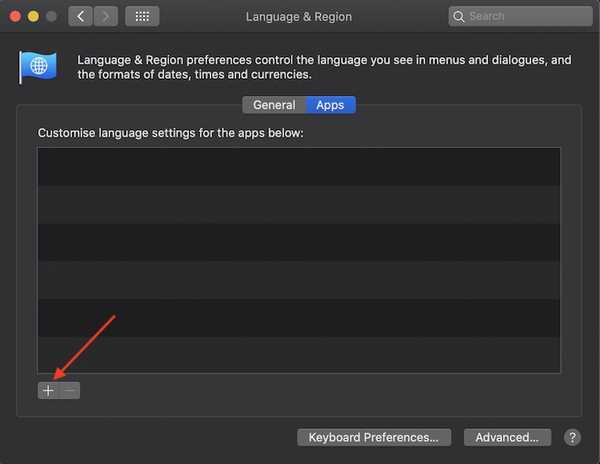
5. Klik op på næste Drop down menu ved siden af applikationsindstillingen.
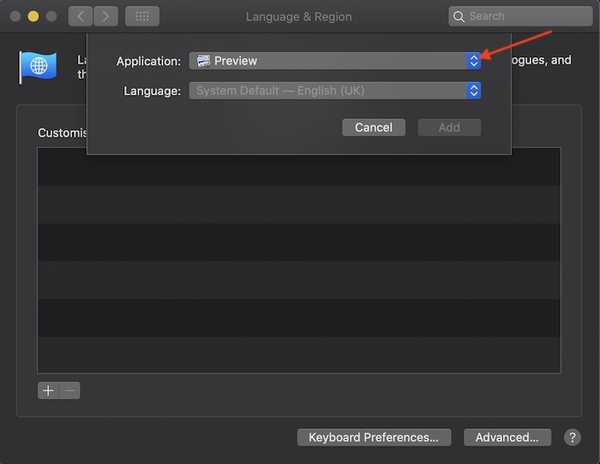
6. Nu, vælg appen hvilket sprog du vil ændre. Jeg vil ændre sproget for Bøger app.
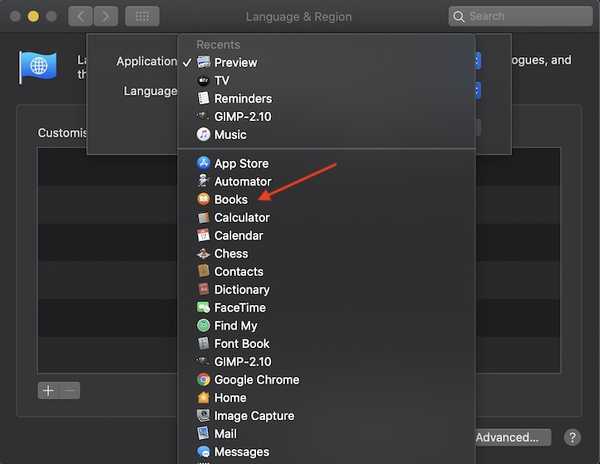
7. Klik på drop-down menu ved siden af Sprog.
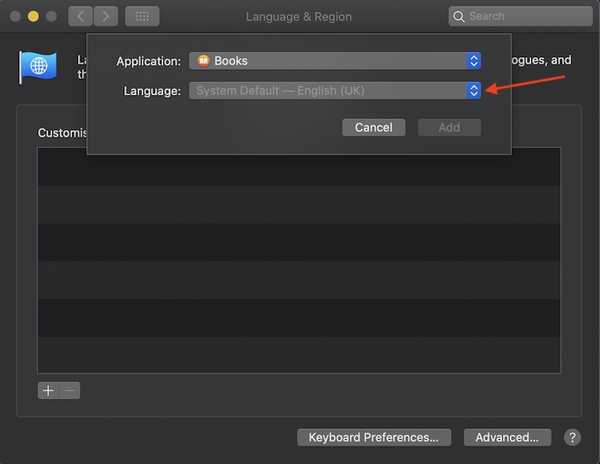
8. Vælg ønsket sprog fra de tilgængelige indstillinger. Jeg vil gerne vælge Hindi som mit foretrukne sprog til Bøger app.
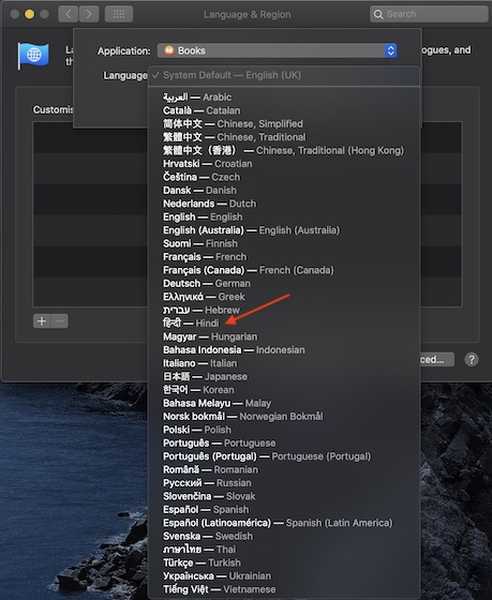
9. Klik til sidst på Tilføje.

Det er det! Du har med succes ændret sproget på din foretrukne Mac-app. Gå nu videre og åbn appen. Det ville være lokaliseret i din lingo.
Tilpasning af sprogindstillinger til Mac-apps
Baseret på dine behov kan du nemt konfigurere sprogindstillingerne for dine foretrukne macOS-apps på listen.
1.Open Systemindstillinger > Sprog og region > Apps fanen.

2. Vælg nu respektive app og klik derefter på drop-down menu.
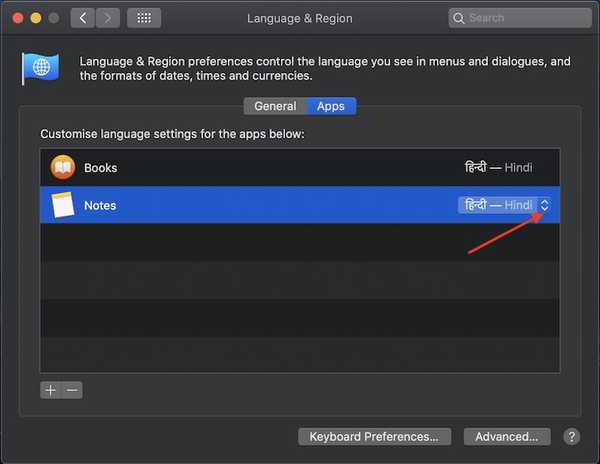
3. Vælg derefter foretrukne sprog.

Fjern apps fra listen
- Systemindstillinger > Sprog og region > Apps fanen.

2. Nu, vælg appen som du vil fjerne og derefter klikke på Fjern knappen (-).
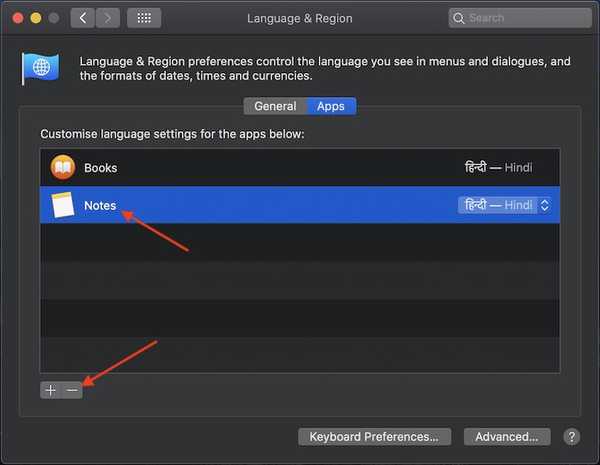
Bemærk: Nu kan der vises en popup, der siger, “Sprogindstilling for” appnavn ”er ændret. Vil du genstarte appen nu? ” Klik på Genstart nu for at lade appen bruge et nyt sprog.
Fra nu af bruger denne app standardsproget på din Mac.
Skift sprog pr. App-basis på Mac
Så det er, hvordan du kan ændre sproget per app-basis på din macOS-enhed. Da det fungerer pålideligt, er jeg sikker på, at du vil kunne lide at bruge det. Sådanne funktioner kan muligvis ikke rocke keynote, men de forbedrer brugeroplevelsen, ikke sandt? For øvrig, hvilke er dine yndlingsfunktioner i den nyeste macOS-version, og hvad får dem til at skille sig ud? Det ville være dejligt at kende din feedback.















